
In questo tutorial, ti mostreremo come installare Visual Studio Code su Manjaro 20. Per chi non lo sapesse, Visual Studio Code è un codice sorgente multipiattaforma gratuito editor sviluppato da Microsoft per Windows, Linux e macOS.VS Code viene fornito con supporto integrato per JavaScript, TypeScript e Node.js e dispone di un ricco ecosistema di estensioni per altri linguaggi (come C++, C#, Java, Python, PHP, Go) e runtime (come .NET e Unity). Puoi installare facilmente estensioni per aggiungere nuovi linguaggi, temi, debugger e per connetterti a servizi aggiuntivi
Questo articolo presuppone che tu abbia almeno una conoscenza di base di Linux, sappia come usare la shell e, soprattutto, che ospiti il tuo sito sul tuo VPS. L'installazione è abbastanza semplice e presuppone che tu sono in esecuzione nell'account root, in caso contrario potrebbe essere necessario aggiungere 'sudo ' ai comandi per ottenere i privilegi di root. Ti mostrerò l'installazione passo passo di Visual Studio Code su un Manjaro 20 (Nibia).
Prerequisiti
- Un server che esegue uno dei seguenti sistemi operativi:Manjaro 20.
- Si consiglia di utilizzare una nuova installazione del sistema operativo per prevenire potenziali problemi.
- Accesso SSH al server (o semplicemente apri Terminal se sei su un desktop).
- Un
non-root sudo usero accedere all'root user. Ti consigliamo di agire comenon-root sudo user, tuttavia, poiché puoi danneggiare il tuo sistema se non stai attento quando agisci come root.
Installa Visual Studio Code su Manjaro 20 Nibia
Passaggio 1. Prima di eseguire il tutorial di seguito, assicurati che il nostro sistema sia aggiornato:
sudo pacman -Syu sudo pacman -S git
Passaggio 2. Installazione di Visual Studio Code su Manjaro 20.
- Installa Visual Studio Code dal repository AUR
Ora cloniamo il repository AUR di Visual Studio Code con il seguente comando:
cd ~/tmp git clone https://aur.archlinux.org/visual-studio-code-bin.git cd visual-studio-code-bin/ makepkg -si
- Installa Visual Studio Code utilizzando Snap
Esegui il seguente comando per installare i pacchetti Snap:
sudo pacman -S snapd sudo systemctl enable --now snapd.socket sudo ln -s /var/lib/snapd/snap /snap
Per installare Visual Studio Code, usa semplicemente il comando seguente:
sudo snap install code --classic
Passaggio 3. Accesso a Visual Studio Code su Manjaro.
Una volta che VS Code è stato installato correttamente sul tuo sistema Manjaro, ora puoi andare al menu dell'applicazione e cercare il codice di Visual Studio lì. Dovresti vedere il codice di Visual Studio icona come indicato nello screenshot qui sotto:
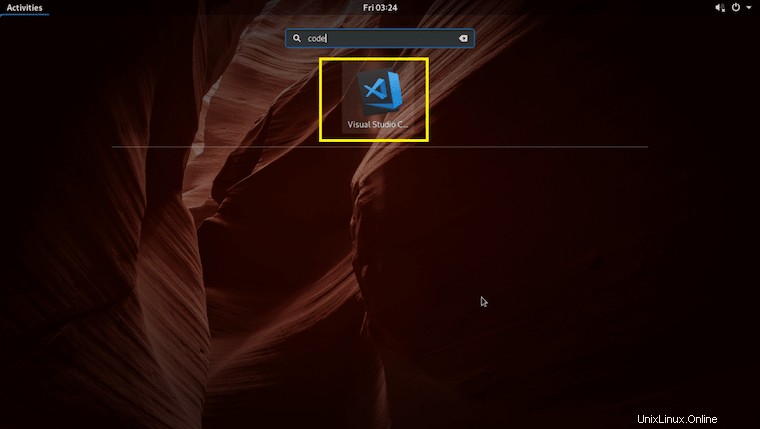
Congratulazioni! Hai installato correttamente Visual Studio Code. Grazie per aver utilizzato questo tutorial per installare l'ultima versione di Visual Studio Code sul sistema Manjaro. Per ulteriore aiuto o informazioni utili, ti consigliamo di controllare il sito Web ufficiale di Visual Studio Code.